Antwort-URL generieren (ADFS)
ADFS verwendet Ihre Antwort-URL, um Benutzer zurück zu Caseware Cloud zu leiten, nachdem sie sich angemeldet haben.
Eine Antwort-URL in Caseware Cloud generieren:
-
Stellen Sie sicher, dass Sie über die Rolle Einstellungen-Administrator bzw. gleichwertige Berechtigungen verfügen.
-
Wählen Sie aus dem Hauptmenü (
 ) Einstellungen | Einmaliges Anmelden | Identitätsanbieter.
) Einstellungen | Einmaliges Anmelden | Identitätsanbieter. -
Vervollständigen Sie die folgenden Felder auf der Seite Identitätsanbieter:
-
Name des Identitätsanbieters: Geben Sie einen aussagekräftigen Namen für Ihren Identitätsanbieter ein. Zum Beispiel ADFS. Dieser Name wird neben der Antwort-URL angezeigt, um diese zu identifizieren.
Hinweis: Dieser Name darf nicht mehr als 32 Zeichen umfassen und es dürfen nur Buchstaben, Zahlen, Unterstriche, Plus- und Minuszeichen enthalten sein.
-
Metadatenendpunkt des Identitätsanbieters: Geben Sie Ihren Metadatenendpunkt im folgenden Format ein:
https://your-adfs.com/adfs/.well-known/openid-configuration
Ersetzen Sie your-adfs.com mit Ihrem ADFS Hostname.
-
Kunden-ID: Fügen Sie die Kunden-ID ein, die Sie zuvor zuvor in ein Textdokument kopiert haben.
-
Geheimer Clientschlüssel: Fügen Sie den Geheimen Clientschlüssel ein, den Sie zuvor in ein Textdokument kopiert haben.
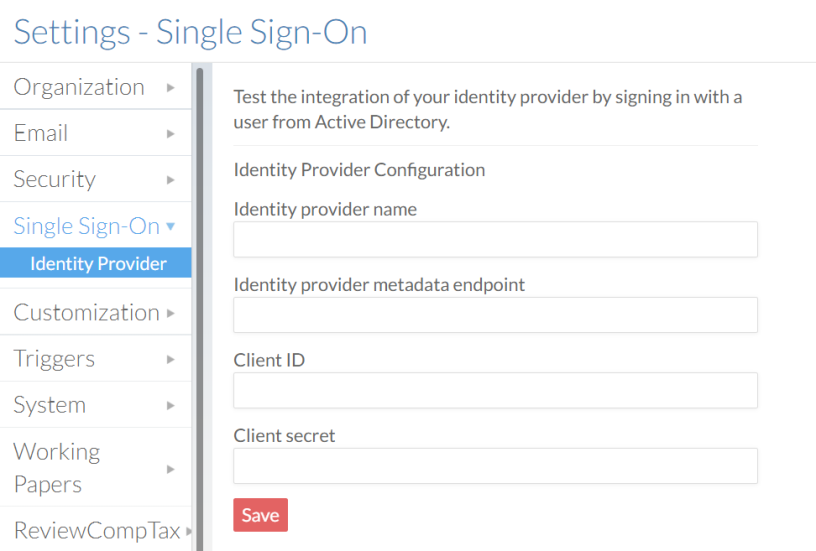
-
-
Klicken Sie auf Speichern. Ihre Antwort-URL wird angezeigt.
Hinweis: Klicken Sie auf das Symbol In Zwischenablage kopieren (
 ) und fügen Sie die Antwort-URL zur späteren Verwendung in ein Textdokument ein. Beschriften Sie es mit Antwort-URL.
) und fügen Sie die Antwort-URL zur späteren Verwendung in ein Textdokument ein. Beschriften Sie es mit Antwort-URL.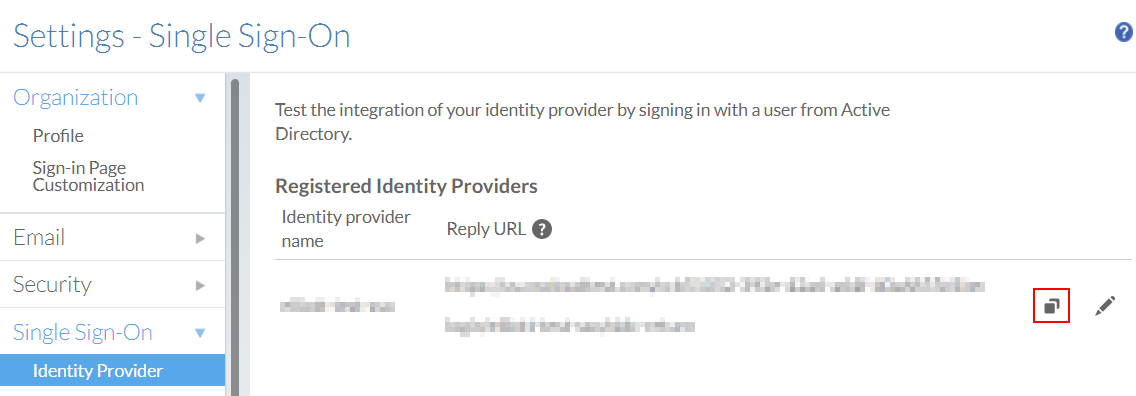
Stellen Sie Ihre Antwort-URL in ADFS
Nachdem Sie eine Antwort-URL erstellt haben, müssen Sie diese zu ADFS hinzufügen, um sicherzustellen, dass die Benutzer sich erfolgreich anmelden können.
Ihre Antwort-URL in ADFS festlegen:
-
Klicken Sie in der ADFS-Verwaltungskonsole auf den Ordner Application Groups und führen Sie danach einen Doppelklick auf Ihrer neuen Anwendungsgruppe aus.

-
Führen Sie im Dialog Eigenschaften einen Doppelklick auf der Serveranwendung aus.

-
Entfernen Sie im Dialog Server application Properties den Inhalt des Felds Redirect URI und fügen Sie die Antwort-URL ein, die Sie zuvor in einem Textdokument dokumentiert/gespeichert haben. Klicken Sie auf Hinzufügen und dann auf OK.

Nächstes Thema: Integration Einmaliges Anmelden testen
